 Tutorial mudah alih
Tutorial mudah alih
 iPhone
iPhone
 Semasa memuat turun versi rasmi iOS 16/15, saya menghadapi ralat 'Kemas kini perisian gagal' Bagaimana untuk menyelesaikannya?
Semasa memuat turun versi rasmi iOS 16/15, saya menghadapi ralat 'Kemas kini perisian gagal' Bagaimana untuk menyelesaikannya?
Semasa memuat turun versi rasmi iOS 16/15, saya menghadapi ralat 'Kemas kini perisian gagal' Bagaimana untuk menyelesaikannya?
Apabila Apple mengeluarkan versi baharu, pengguna boleh menolak dan mengemas kini versi baharu dengan memilih Umum dalam tetapan iPhone dan kemudian memasuki Kemas Kini Perisian. Walau bagaimanapun, sesetengah pengguna mungkin menghadapi beberapa mesej ralat semasa cuba mengemas kini iPhone atau iPad mereka dengan cara ini, seperti "Kemas kini perisian gagal. Ralat berlaku semasa memuat turun." Keadaan ini mungkin disebabkan oleh isu sambungan rangkaian, ruang storan yang tidak mencukupi pada peranti atau pelayan Apple yang tidak berfungsi. Untuk menyelesaikan masalah ini, pengguna boleh mencuba kaedah berikut: 1. Semak sambungan rangkaian anda: Pastikan peranti anda disambungkan ke rangkaian Wi-Fi yang boleh dipercayai atau data selular didayakan. Jika sambungan rangkaian tidak stabil, anda boleh cuba menyambung semula atau bertukar ke rangkaian lain. 2. Kosongkan ruang storan: Semak sama ada peranti anda mempunyai ruang storan yang mencukupi untuk kemas kini perisian. Jika anda kehabisan ruang storan, anda boleh memadamkan beberapa fail atau aplikasi yang tidak diperlukan untuk mengosongkan ruang. 3. Mulakan semula peranti: Kadangkala memulakan semula peranti boleh menyelesaikan beberapa masalah sementara. Cuba mulakan semula iPhone atau iPad anda dan cuba kemas kini perisian sekali lagi. 4. Cuba kaedah muat turun lain: Jika anda tidak berjaya memuat turun kemas kini melalui Kemas Kini Perisian dalam Tetapan, anda boleh cuba menggunakan iTunes untuk mengemas kini. Sambungkan peranti anda ke komputer anda, buka iTunes dan pilih pilihan kemas kini. 5. Tunggu pelayan Apple kembali normal: Jika tiada kaedah di atas menyelesaikan masalah, ia mungkin disebabkan oleh kerosakan sementara pelayan Apple. Anda boleh mencuba kemas kini perisian kemudian, dan Apple biasanya membetulkan isu ini secepat mungkin. Saya harap kaedah di atas dapat membantu anda berjaya menyelesaikan masalah kegagalan kemas kini perisian. Jika masalah berterusan, anda disyorkan supaya menghubungi perkhidmatan pelanggan Apple atau pergi ke pusat pembaikan yang dibenarkan Apple untuk perundingan dan pembaikan.
Versi terkini iOS 16/15 baru-baru ini dikeluarkan Ramai rakan telah menghadapi mesej ralat seperti kegagalan kemas kini perisian semasa mengemas kini.
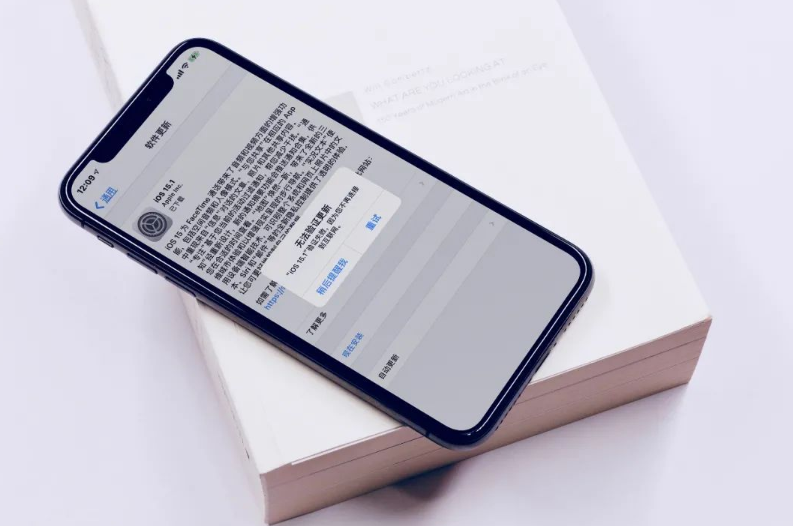
Editor telah menyusun sebab dan penyelesaian kegagalan kemas kini iPhone untuk membantu semua orang menyelesaikan pelbagai masalah ralat yang dihadapi dengan cepat apabila tidak dapat memasang iOS 16/15.
1 iOS16/15 tidak boleh dikemas kini.
Ada masalah tidak dapat mengemas kini ios16/15 Terdapat 5 sebab biasa Anda boleh menyemak sama ada iPhone anda mempunyai syarat berikut:
1 tidak serasi dengan iPhone
2 keluar atau rangkaian tidak stabil Proses kemas kini terganggu
Sama ada iPhone anda mempunyai ruang kosong yang mencukupi adalah masalah biasa. Jika anda mendapati bahawa iPhone anda kehabisan ruang storan, terdapat beberapa cara untuk menyelesaikan masalah tersebut. Mula-mula, anda boleh memadamkan beberapa apl atau fail yang tidak diperlukan untuk mengosongkan ruang. Kedua, anda boleh menggunakan iCloud untuk menyimpan foto, video dan fail lain untuk mengurangkan tekanan storan pada iPhone anda. Selain itu, anda juga boleh menggunakan iTunes untuk mengurus dan membersihkan fail pada iPhone anda untuk memastikan peranti anda mempunyai ruang kosong yang mencukupi. Tidak kira kaedah yang anda pilih, ingat untuk membersihkan dan mengurus storan iPhone anda dengan kerap untuk memastikan anda sentiasa mempunyai ruang kosong yang mencukupi pada peranti anda.
4 Masa muat turun terlalu lama, menyebabkan kemas kini tertunggak
5 Tidak dapat mewujudkan sambungan dengan pelayan
2.2. sama ada peranti menyokong ios16/15
Jika peranti anda tidak serasi dengan iOS 16/15, maka anda mungkin menerima mesej ralat yang mengatakan "Tidak dapat memasang kemas kini - Ralat berlaku semasa memasang iOS 16/15".
Pertama, pastikan peranti anda berada dalam senarai yang disokong.
Peranti yang menyokong iOS 15/16 ialah: siri iPhone 13, siri iPhone 12, iPhone SE (generasi kedua), siri iPhone 11, siri iPhone XS, iPhone XR, iPhone X, siri iPhone 8, siri iPhone 7, iPhone 6s siri, iPhone SE (generasi pertama), iPod touch (generasi ketujuh).
Kaedah 2: Kosongkan ruang storan iPhone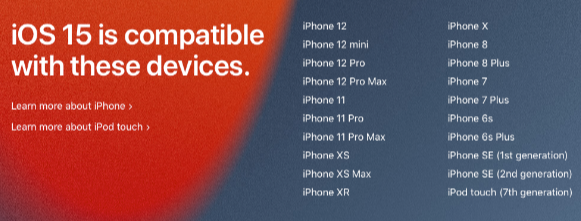
Apabila iOS dikemas kini, ia akan mengambil banyak ruang storan dan "Tidak dapat memasang kemas kini - Ralat berlaku semasa memasang ios16/15" biasanya muncul kerana tidak mencukupi ingatan.
Buka [Tetapan]-[Umum]-[Storan iPhone] untuk menyemak penggunaan storan iPhone anda, dan kemudian kemas kini semula apabila terdapat memori yang mencukupi.
Kaedah 3: Semak sama ada rangkaian stabil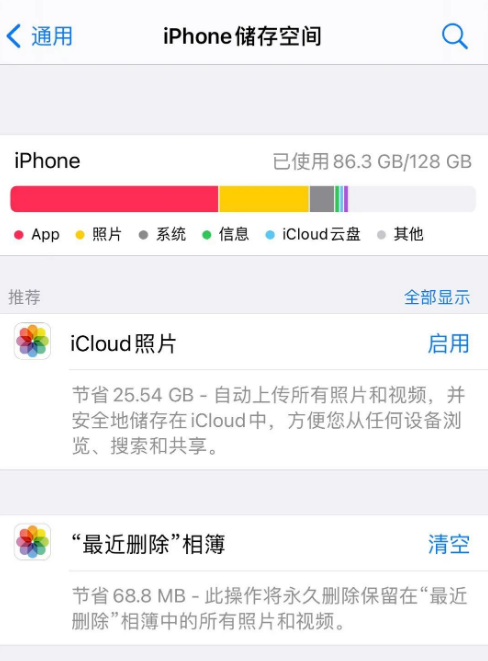
Memandangkan kemas kini iOS mengambil masa yang lama, pastikan rangkaian stabil untuk mengelak daripada mengganggu proses kemas kini dan menyebabkan kemas kini iPhone gagal.
Buka [Tetapan]-[LAN Tanpa Had] dan pilih WiFi dengan rangkaian sambungan yang lebih baik.
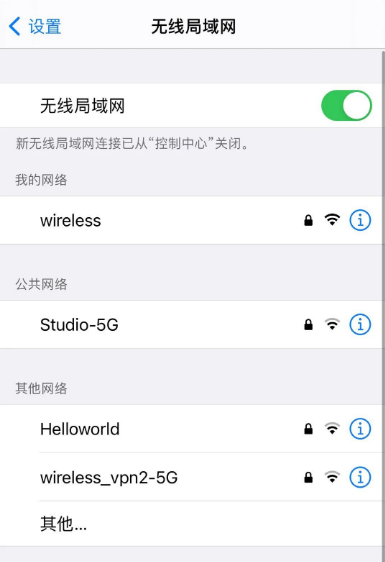
Kaedah 4: Mulakan semula secara paksa iPhone
Buat semula paksa boleh digunakan untuk membetulkan beberapa kerosakan asas sistem iOS, termasuk skrin hitam tersekat, mod pemulihan dan kerosakan sistem iOS asas yang lain, anda boleh cuba mulakan semula secara paksa terlebih dahulu.
Model iPhone yang berbeza mempunyai kaedah pengendalian yang berbeza apabila berhadapan dengan mulakan semula secara paksa. Berikut ialah panduan untuk memaksa memulakan semula model iPhone yang berbeza: 1. Untuk iPhone 6 dan model terdahulu: - Tekan dan tahan butang kuasa di bahagian atas telefon dan butang Utama di bawah skrin utama pada masa yang sama sehingga logo Apple muncul dan lepaskan jari anda. 2. Untuk iPhone 7 dan iPhone 7 Plus: - Tekan dan tahan butang kuasa di sebelah kanan telefon dan butang kelantangan turun di bawah skrin utama pada masa yang sama sehingga logo Apple muncul dan lepaskan jari anda. 3. Untuk model iPhone 8 dan lebih baharu (termasuk siri iPhone X, iPhone XR, iPhone XS dan iPhone 11): - Tekan butang kelantangan naik dengan cepat, kemudian tekan butang kelantangan turun dengan cepat, kemudian tekan dan tahan butang kuasa sisi sehingga logo Apple muncul dan lepaskan jari anda. Sila ambil perhatian bahawa mulakan semula secara paksa boleh menyebabkan aplikasi yang sedang berjalan ditutup, jadi pastikan anda menyimpan data penting sebelum meneruskan. Jika iPhone anda masih menghadapi masalah selepas dimulakan semula secara paksa, anda disyorkan untuk menghubungi sokongan pelanggan Apple atau pergi ke pusat pembaikan rasmi untuk mendapatkan bantuan lanjut.
Untuk model skrin penuh (iPhone 8 dan lebih baharu), kami boleh memulakan semula peranti dengan cepat dengan mengikut langkah di bawah: 1. Cepat tekan kekunci Kelantangan Naik dan Kelantangan Turun masing-masing. 2. Kemudian teruskan menahan butang kuasa sehingga skrin peranti bertukar menjadi hitam. 3. Sebaik sahaja anda melihat logo Apple muncul semula pada skrin, lepaskan semua kekunci. Dengan cara ini, iPhone skrin penuh anda akan dimulakan semula. Kaedah ini boleh membantu menyelesaikan beberapa masalah biasa, seperti peranti membeku, ranap aplikasi, dll.
iphone 7, iphone 7 Plus, dsb.: Tekan dan tahan butang atas (atau sisi) dan butang kelantangan turun pada masa yang sama sehingga logo Apple muncul semula selepas peranti menjadi hitam, kemudian lepaskan semua butang
Model dengan butang Laman Utama (Sebelum iPhone 7): Tekan dan tahan butang Utama dan butang Kuasa pada masa yang sama sehingga logo Apple muncul semula selepas peranti menjadi hitam, kemudian lepaskan semua butang.

Kaedah 5: Padam pakej firmware kemas kini
Untuk menyelesaikan masalah kemas kini tamat tempoh dan tidak dapat dikemas kini semula kerana masa muat turun yang lama, anda boleh cuba memadam pakej perisian tegar kemas kini yang dimuat turun. Melakukannya akan mengosongkan ruang storan dan memuat turun semula pakej perisian tegar terkini untuk kemas kini. Berikut adalah beberapa langkah untuk rujukan anda: 1. Buka antara muka tetapan peranti, yang biasanya boleh didapati dalam menu "Tetapan" telefon anda. 2. Dalam antara muka tetapan, cari pilihan yang berkaitan seperti "Sistem" atau "Kemas Kini Perisian" dan klik untuk masuk. 3. Dalam antara muka kemas kini sistem atau perisian, senarai pakej kemas kini yang dimuat turun mungkin dipaparkan. Cari pakej kemas kini yang ingin anda padamkan. 4. Klik atau tekan lama pakej kemas kini untuk dipadamkan, dan pilih "Padam" atau "Batal Muat Turun" dan pilihan lain yang berkaitan dalam pilihan pop timbul. 5. Sahkan operasi pemadaman dan tunggu sistem menyelesaikan proses pemadaman. 6. Selepas pemadaman selesai, anda boleh cuba lagi untuk memuat turun pakej perisian tegar terkini untuk kemas kini. Dengan memadamkan pakej perisian tegar kemas kini yang dimuat turun, anda boleh menyelesaikan masalah kemas kini tertunggak disebabkan masa muat turun yang lama dan kemas kini semula untuk memastikan peranti mendapat versi perisian tegar terkini.
Buka [Tetapan]-[Umum]-[Storan iPhone] dan cari "Kemas Kini" dalam senarai aplikasi. Klik "Kemas kini" dan kemudian klik "Padam Kemas Kini".
Kemudian buka [Tetapan]-[Umum]-[Kemas Kini Perisian], pastikan rangkaian baik dan memori mencukupi, muat turun pakej kemas kini dan kemas kini sistem iOS sekali lagi.
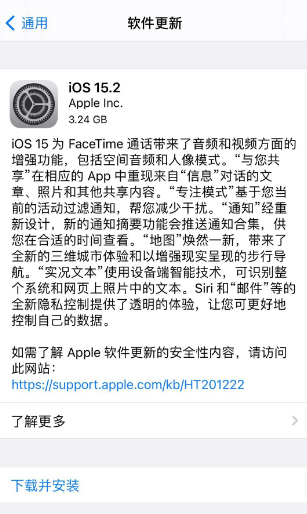
Kaedah 6: Gunakan alat pembaikan profesional untuk mengemas kini
Jika anda melepasi 5 penyelesaian pertama, pelbagai ralat kemas kini ios16/15 dan kegagalan kemas kini masih akan berlaku. Adalah disyorkan untuk menggunakan alat profesional - alat pembaikan telefon mudah alih Apple untuk menaik taraf kepada sistem iOS16/15, naik taraf dan baiki pada masa yang sama untuk mengurangkan kegagalan sistem iOS.
Panduan Operasi
Pertama, kita perlu memuat turun dan memasang alat pembaikan. Kemudian, sambungkan peranti ke komputer melalui kabel data. Seterusnya, kita perlu mengklik pada pilihan "Pembaikan Sistem iOS" dan pilih mod "Pembaikan Standard".
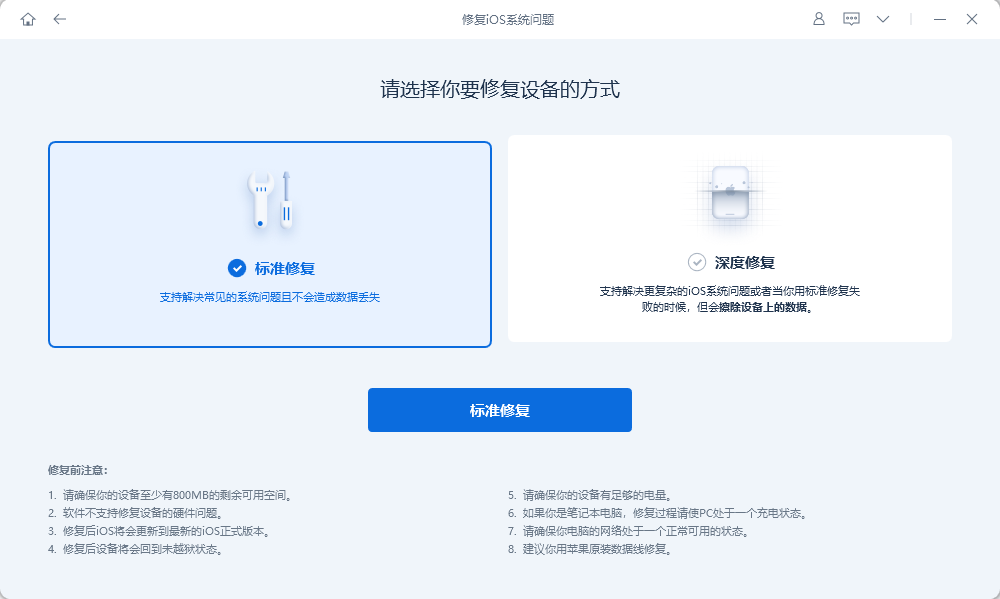
Langkah kedua ialah menunggu perisian mengenali peranti, dan kemudian klik "Muat turun Perisian Tegar Selepas muat turun berjaya, mulakan pembaikan". Keseluruhan proses kemas kini mengambil masa kira-kira 10 minit Sila berhati-hati untuk tidak memutuskan sambungan kabel data dan tunggu dengan sabar sehingga "Pembaikan Selesai" dipaparkan.
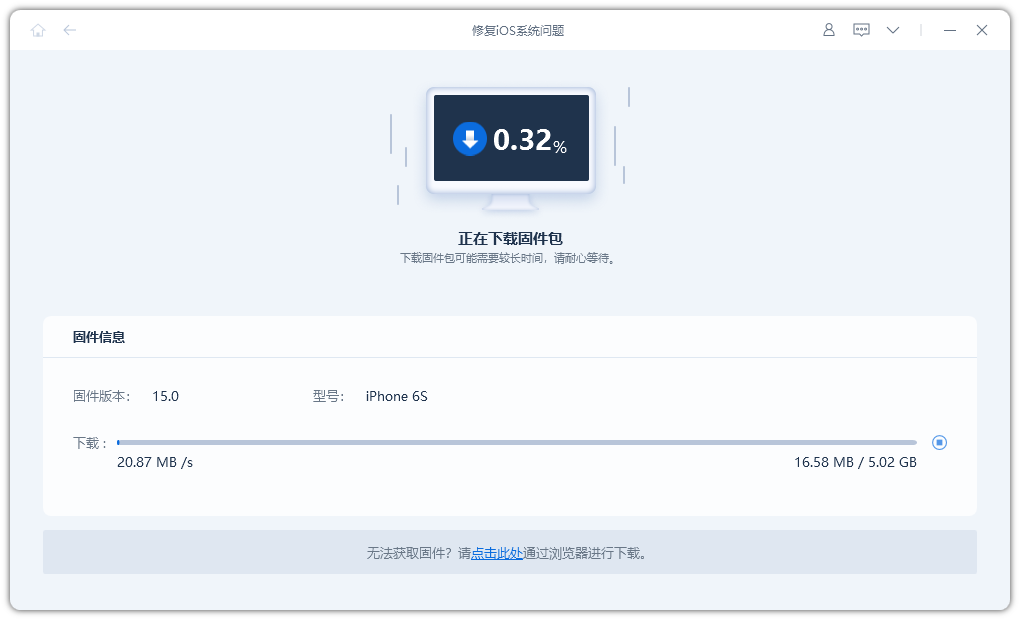
Langkah 3: Berjaya menaik taraf kepada sistem pengendalian iOS 15 terkini.
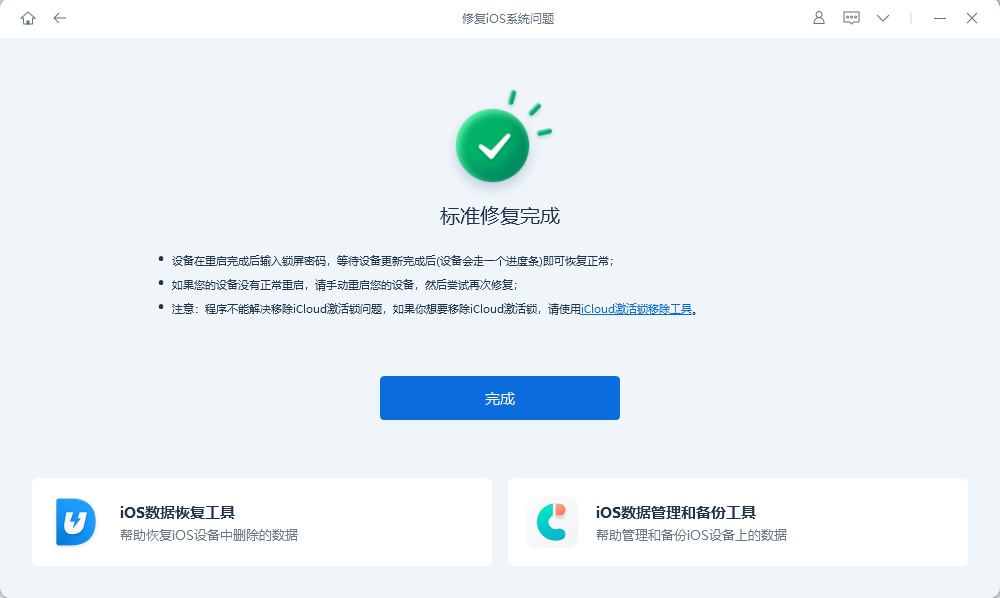
Kaedah 7: Kemas kini dengan iTunes
Sebagai alat pengurusan data rasmi Apple, iTunes juga boleh digunakan untuk mengemas kini sistem iOS.
Walau bagaimanapun, proses pengendalian mungkin agak rumit, dan anda mungkin menghadapi beberapa gesaan ralat dan kegagalan kemas kini.
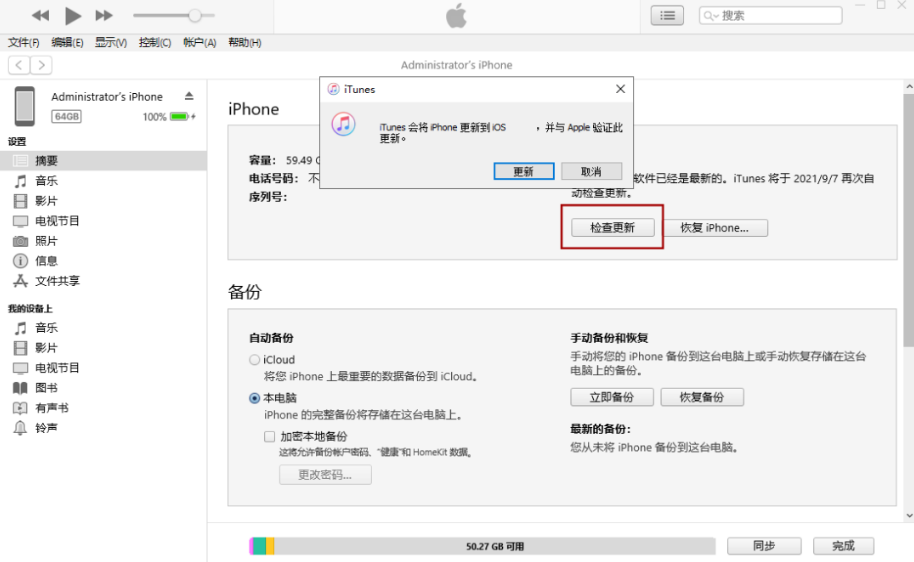
Apabila mengemas kini ios16/15 atau sistem iOS lain, apabila anda menghadapi masalah seperti "Tidak dapat menyemak kemas kini", "Tidak dapat memasang kemas kini", "Ralat berlaku semasa memasang ios16/15, cuba lagi kemudian atau ingatkan saya "pada iPhone anda, Anda boleh menyelesaikannya melalui 7 kaedah di atas!
Atas ialah kandungan terperinci Semasa memuat turun versi rasmi iOS 16/15, saya menghadapi ralat 'Kemas kini perisian gagal' Bagaimana untuk menyelesaikannya?. Untuk maklumat lanjut, sila ikut artikel berkaitan lain di laman web China PHP!

Alat AI Hot

Undresser.AI Undress
Apl berkuasa AI untuk mencipta foto bogel yang realistik

AI Clothes Remover
Alat AI dalam talian untuk mengeluarkan pakaian daripada foto.

Undress AI Tool
Gambar buka pakaian secara percuma

Clothoff.io
Penyingkiran pakaian AI

AI Hentai Generator
Menjana ai hentai secara percuma.

Artikel Panas

Alat panas

Notepad++7.3.1
Editor kod yang mudah digunakan dan percuma

SublimeText3 versi Cina
Versi Cina, sangat mudah digunakan

Hantar Studio 13.0.1
Persekitaran pembangunan bersepadu PHP yang berkuasa

Dreamweaver CS6
Alat pembangunan web visual

SublimeText3 versi Mac
Perisian penyuntingan kod peringkat Tuhan (SublimeText3)

Topik panas
 1379
1379
 52
52
 Kes udara iPad 11 inci terbaik pada tahun 2025
Mar 19, 2025 am 06:03 AM
Kes udara iPad 11 inci terbaik pada tahun 2025
Mar 19, 2025 am 06:03 AM
Kes IPad Air 11-inci Kes: Panduan Komprehensif (Dikemaskini 03/14/2025) Panduan yang dikemas kini ini mempamerkan kes-kes iPad Air 11-inci terbaik yang disediakan, memenuhi pelbagai keperluan dan belanjawan. Sama ada anda memiliki model M3 baru atau M2, melindungi pelaburan anda
 Pembantu Google tidak lagi akan bekerja dengan Waze di iPhone
Apr 03, 2025 am 03:54 AM
Pembantu Google tidak lagi akan bekerja dengan Waze di iPhone
Apr 03, 2025 am 03:54 AM
Google sedang menembusi Integrasi Pembantu Google di Waze untuk iPhone, satu ciri yang telah berfungsi selama lebih dari setahun. Keputusan ini, yang diumumkan di Forum Komuniti Waze, datang sebagai Google bersedia untuk menggantikan Google Assistant dengan sepenuhnya
 Kes iPad Pro terbaik 13-inci pada tahun 2025
Mar 25, 2025 am 02:49 AM
Kes iPad Pro terbaik 13-inci pada tahun 2025
Mar 25, 2025 am 02:49 AM
Sekiranya anda telah mengambil risiko dengan Pro iPad 13 inci, anda akan mahu mengikatnya dengan kes untuk melindunginya daripada kerosakan yang tidak disengajakan.
 Sebab mudah saya tidak menggunakan perkongsian keluarga Apple (namun bagusnya)
Mar 22, 2025 am 03:04 AM
Sebab mudah saya tidak menggunakan perkongsian keluarga Apple (namun bagusnya)
Mar 22, 2025 am 03:04 AM
Perkongsian Keluarga Apple: Janji yang patah? Minta kegagalan membeli untuk melindungi daripada muatan semula Perkongsian keluarga Apple, sementara mudah untuk berkongsi aplikasi, langganan, dan banyak lagi, mempunyai kecacatan yang signifikan: ciri "meminta untuk membeli" gagal untuk pra
 Kes udara iPad 13-inci terbaik pada tahun 2025
Mar 20, 2025 am 02:42 AM
Kes udara iPad 13-inci terbaik pada tahun 2025
Mar 20, 2025 am 02:42 AM
Disyorkan kes perlindungan iPad Air terbaik 13-inci pada tahun 2025 Air iPad 13-inci baru anda mudah tercalar, tersentak, atau pecah tanpa kes perlindungan. Kes pelindung yang baik bukan sahaja melindungi tablet anda, tetapi juga meningkatkan penampilannya. Kami telah memilih pelbagai kes perlindungan dengan penampilan yang sangat baik untuk anda, dan selalu ada satu untuk anda! UPDATE: 15 Mac, 2025 Kami mengemas kini pemilihan kes udara iPad bajet terbaik dan menambah arahan mengenai keserasian kes. Pilihan Keseluruhan Terbaik: Apple Smart Folio untuk iPad Air 13-inci Harga asal $ 99, harga semasa $ 79, menjimatkan $ 20! Apple Smart Fo
 Perisikan Apple adalah payudara tetapi ia mempunyai satu manfaat utama
Mar 25, 2025 am 03:08 AM
Perisikan Apple adalah payudara tetapi ia mempunyai satu manfaat utama
Mar 25, 2025 am 03:08 AM
Ringkasan Apple Intelligence setakat ini mempunyai ciri -ciri yang tidak mengesankan, beberapa di antaranya mungkin tidak akan tiba sehingga iOS 19 dilancarkan kemudian
 Versi iPhone mana yang terbaik?
Apr 02, 2025 pm 04:53 PM
Versi iPhone mana yang terbaik?
Apr 02, 2025 pm 04:53 PM
Versi iPhone terbaik bergantung kepada keperluan individu anda. 1. IPhone12 sesuai untuk pengguna yang memerlukan 5G. 2. IPhone 13 sesuai untuk pengguna yang memerlukan hayat bateri yang panjang. 3. IPhone 14 dan 15Promax sesuai untuk pengguna yang memerlukan fungsi fotografi yang kuat, terutama 15Promax juga menyokong aplikasi AR.
 Untuk di bawah $ 15, pengecas 10k kecil ini adalah mencuri
Mar 23, 2025 am 03:02 AM
Untuk di bawah $ 15, pengecas 10k kecil ini adalah mencuri
Mar 23, 2025 am 03:02 AM
Anker Zolo 10K Pengecas Portable



